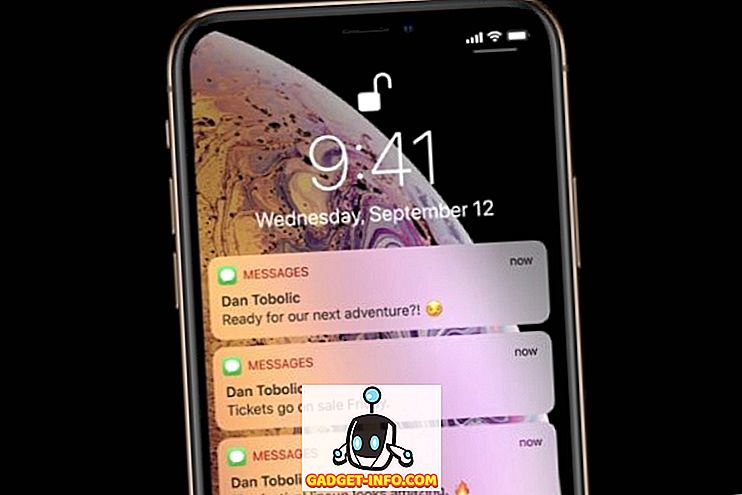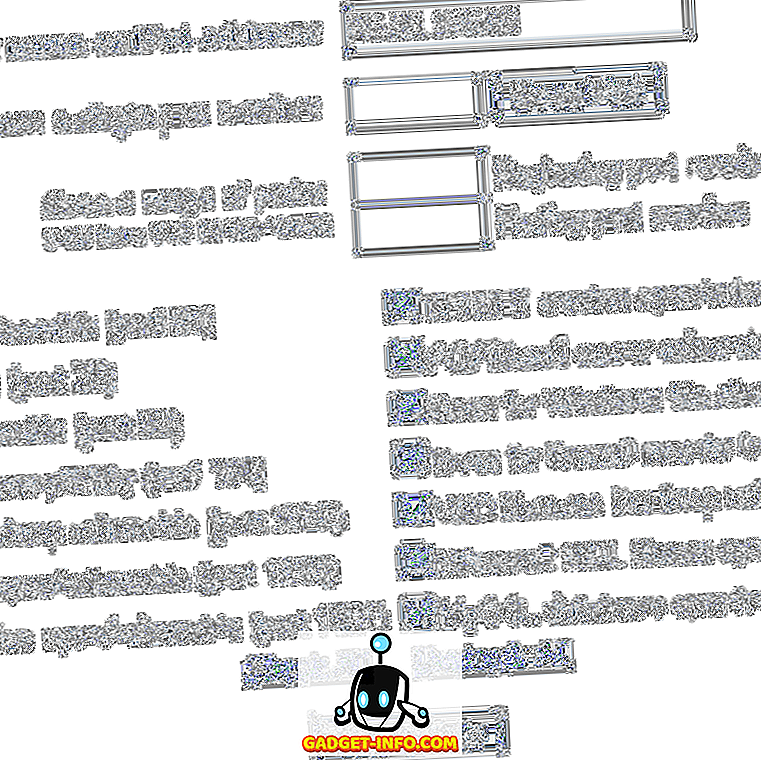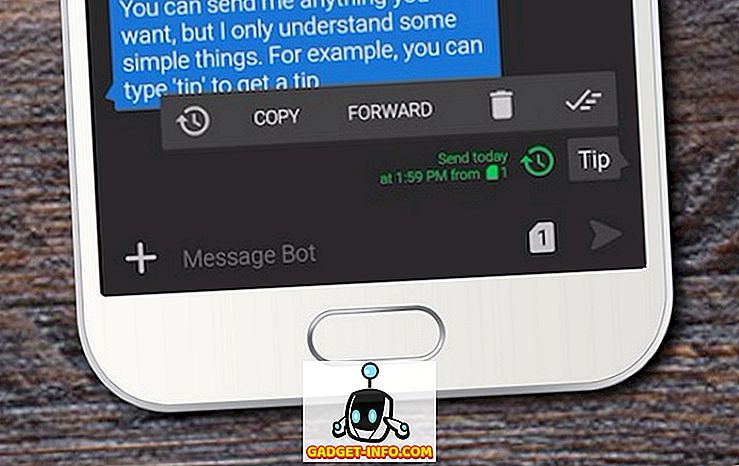Các công cụ tìm kiếm hình ảnh ngược lấy một hình ảnh làm đầu vào và tìm kiếm trên web cho các hình ảnh tương tự trực quan. Nó có thể được sử dụng để tìm hiểu xem ai đó đã ăn cắp hình ảnh bản quyền của bạn, xác định những điều chưa biết, theo dõi nguồn gốc của hình ảnh, trong số nhiều thứ khác. Tìm kiếm hình ảnh đảo ngược của Google là công cụ tìm kiếm hình ảnh đảo ngược phổ biến nhất trong số rất nhiều nhưng nó chỉ có sẵn cho máy tính để bàn, cấm người dùng Android và iPhone khỏi tính năng nguyên tố này. Vì vậy, nếu bạn đã suy nghĩ về việc thực hiện tìm kiếm hình ảnh ngược trên điện thoại, thì đây là cách để đảo ngược tìm kiếm hình ảnh trên Android và iPhone :
Cách đảo ngược tìm kiếm hình ảnh trên Android
1. Tìm kiếm hình ảnh
Tìm kiếm hình ảnh cho phép bạn nhanh chóng đảo ngược tìm kiếm hình ảnh bằng cách chia sẻ hình ảnh từ thư viện, trình duyệt hoặc bất cứ nơi nào bạn muốn. Có một tùy chọn để tải lên một hình ảnh từ trong ứng dụng, mặc dù tôi thấy việc sử dụng menu của Share Share đã tiện lợi hơn nhiều.
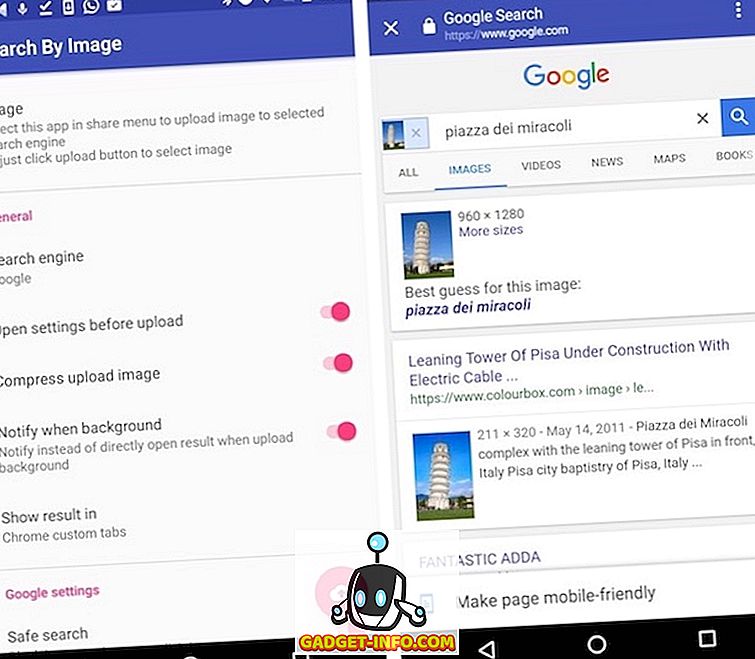
Nó cho phép bạn sử dụng các công cụ tìm kiếm đảo ngược tùy chỉnh và có một vài tính năng cụ thể tìm kiếm hình ảnh ngược của Google như chặn hình ảnh rõ ràng và thiết lập chuyển hướng dựa trên khu vực . Nó có thể nén hình ảnh để tải lên nhanh hơn, do đó, nó có người dùng có kết nối mạng kém. Khi hình ảnh đã được tải lên, nó có thể hiển thị kết quả trong tab Chrome tùy chỉnh hoặc trình duyệt bạn chọn. Nói chung, đó là một công cụ tìm kiếm hình ảnh ngược của Google, được bao bọc trong Giao diện người dùng Thiết kế Vật liệu tuyệt đẹp.
Cài đặt: (Miễn phí, với giao dịch mua trong ứng dụng)
2. Tìm kiếm bằng hình ảnh
Search By Image là một công cụ tìm kiếm hình ảnh ngược đơn giản khác, hiển thị kết quả của công cụ tìm kiếm ngược từ Google Images và TinEye . Thực hiện tìm kiếm hình ảnh ngược cũng dễ dàng như chia sẻ hình ảnh từ bất cứ đâu và chọn tùy chọn Tìm kiếm theo hình ảnh . Giống như Tìm kiếm hình ảnh, nó cũng cho phép bạn chọn một hình ảnh từ trong ứng dụng, mặc dù như tôi đã đề cập, chia sẻ hình ảnh là một cách thuận tiện hơn nhiều để thực hiện điều tương tự. Bạn có thể cắt, thay đổi kích thước hoặc lật một hình ảnh trước khi thực sự tải nó lên.

Trong cài đặt của nó, bạn có thể đặt kết quả tìm kiếm hiển thị bên trong ứng dụng hoặc trình duyệt mặc định của bạn. Công cụ tìm kiếm ưa thích được đặt thành Google theo mặc định, nhưng bạn có thể thay đổi nó thành TinEye nếu bạn muốn. Nếu bạn chọn sử dụng Google, bạn sẽ nhận được một cài đặt bổ sung để đặt mức độ của Google Tìm kiếm an toàn Google để chặn hình ảnh rõ ràng.
Cài đặt: (Miễn phí, hỗ trợ quảng cáo)
Cách đảo ngược tìm kiếm hình ảnh trên iPhone
1. Tìm kiếm theo hình ảnh mở rộng
Search By Image Extension là phần bổ sung mới nhất cho hàng loạt ứng dụng iOS tương tự. Để đảo ngược tìm kiếm một hình ảnh, chỉ cần chia sẻ hình ảnh từ ứng dụng Ảnh, trình duyệt hoặc theo nghĩa đen ở bất cứ đâu và chọn tùy chọn Tìm kiếm hình ảnh trực tuyến .
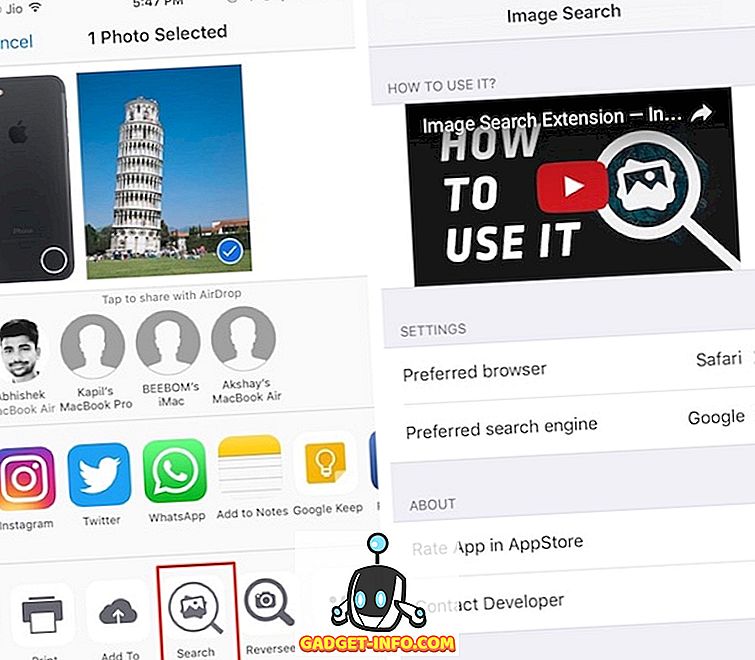
Nó có thể đảo ngược tìm kiếm một hình ảnh bằng cách sử dụng Google và Yandex . Bạn có thể chọn để hiển thị kết quả trong trình duyệt bạn chọn. Nếu bạn không thích mở trình duyệt web chính thức, bạn có thể chọn mở nó trong Safari trong ứng dụng Safari (các tab tùy chỉnh của Chrome!).
Cài đặt: (Miễn phí)
2. Hoàn nguyên
Reversee là một công cụ tìm kiếm hình ảnh đảo ngược cho iOS đi kèm với rất nhiều tiếng chuông và còi. Phiên bản miễn phí đi kèm với trình chỉnh sửa để cắt hoặc xoay hình ảnh, tùy chọn hiển thị kết quả tìm kiếm trong trình duyệt ưa thích của bạn và chia sẻ hình ảnh từ các ứng dụng bên trong để giúp tìm kiếm ngược thuận tiện hơn rất nhiều.
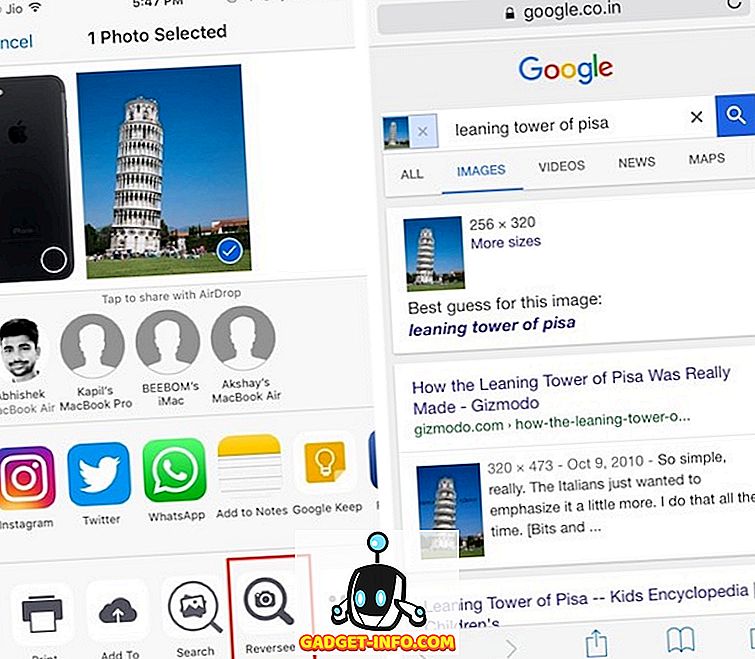
Phiên bản pro mở ra nhiều tính năng hơn như khả năng chọn từ nhiều công cụ tìm kiếm (Google, Bing, Yandex) để có kết quả tìm kiếm nâng cao. Nó cũng cho phép bạn tự động cắt ảnh, mở khóa thêm tùy chọn biên tập, xóa quảng cáo và nhiều hơn nữa.
Cài đặt : (Miễn phí, với $ 3, 99 cho phiên bản Pro)
3. Độ chính xác
Veracity là một công cụ tìm kiếm hình ảnh đảo ngược phổ biến khác cho iOS. Vì Veracity không hỗ trợ chia sẻ từ các ứng dụng bên trong, bạn phải khởi chạy nó một cách rõ ràng mỗi khi bạn muốn đảo ngược tìm kiếm hình ảnh. Bạn có thể chọn một hình ảnh từ cuộn camera, thư viện ảnh, Dropbox hoặc từ bảng ghi tạm .

Là một phần thưởng, Nó có thể xác định nội dung bên trong hình ảnh. Phiên bản miễn phí hiển thị quảng cáo cùng với kết quả tìm kiếm và có thể được xóa bằng giao dịch mua trong ứng dụng. Một giao dịch mua trong ứng dụng khác khoảng một đô la sẽ mở khóa một công cụ cắt xén để cắt ảnh trước khi tải lên.
Cài đặt: (Miễn phí, với giao dịch mua trong ứng dụng)
Tìm kiếm hình ảnh ngược bằng dịch vụ web
Bạn có thể đảo ngược tìm kiếm hình ảnh bằng một vài dịch vụ web, loại bỏ nhu cầu về một ứng dụng chuyên dụng. Tôi sẽ liệt kê một vài dịch vụ web như vậy:
1. CTRLQ
CTRLQ là một dịch vụ web đơn giản cho phép bạn tải lên một hình ảnh từ thiết bị Android hoặc iOS của bạn và thực hiện tìm kiếm hình ảnh ngược của Google cho nó. Bạn sẽ cần phải lưu hình ảnh vào thư viện ảnh / máy ảnh của bạn trước.

Truy cập trang web
2. TinEye
Không giống như Google, TinEye cho phép bạn tải lên một hình ảnh từ thiết bị Android hoặc iOS của bạn và thực hiện tìm kiếm hình ảnh ngược cho nó. Trang web của TinEye cho phép bạn tải lên hình ảnh từ Thư viện hoặc Google Drive nếu bạn truy cập trang web từ thiết bị Android. Trên thiết bị iOS, nó cho phép bạn tải lên hình ảnh từ cuộn camera hoặc iCloud Drive (không có gì đáng ngạc nhiên ở đây, phải không?).

Truy cập trang web
3. Google Hình ảnh
Lưu ý : Đây là một cách giải quyết để làm cho tìm kiếm hình ảnh ngược của Google hoạt động trên thiết bị di động.
Đến bây giờ bạn có thể biết rằng bạn có thể đảo ngược tìm kiếm hình ảnh trên Google Images từ máy tính để bàn, nhưng không phải từ trang web di động. Bạn có thể khắc phục điều này một cách dễ dàng bằng cách yêu cầu một trang web máy tính để bàn từ trình duyệt di động trong khi bạn đang ở trên trang web Google Images.
Dưới đây là cách thực hiện trên Chrome di động cho Android và iOS:
- Chạm vào menu tràn ba chấm và chọn Yêu cầu trên máy tính để bàn Trang web .

Đây là cách thực hiện trên Safari:
- Nhấn và giữ vào biểu tượng tải lại trong thanh địa chỉ và chọn Yêu cầu trên máy tính để bàn Trang web .

Trong cả hai trường hợp, trang web Google Images sẽ tải lại phiên bản dành cho máy tính để bàn và bạn có thể tải lên hình ảnh từ Android / iPhone bằng cách nhấp vào biểu tượng camera:

Pro-tip : Trong Chrome, bạn có thể đảo ngược tìm kiếm hình ảnh một cách nhanh chóng bằng cách chạm lâu vào hình ảnh và chọn Tìm kiếm Google cho hình ảnh này . Tất nhiên, điều này chỉ hoạt động trên hình ảnh trên web chứ không phải hình ảnh được lưu cục bộ của bạn.

Tìm kiếm hình ảnh ngược trên thiết bị di động bằng các ứng dụng này
Điều khá ngạc nhiên là Google Images không cho phép bạn đảo ngược tìm kiếm hình ảnh theo mặc định trên thiết bị di động. Rất may, bạn có thể sử dụng bất kỳ ứng dụng nào trong số này để đảo ngược tìm kiếm hình ảnh trên thiết bị Android và iPhone / iPad. Nếu bạn nghĩ rằng việc cài đặt một ứng dụng là hơi quá mức đối với một dịch vụ bạn sẽ sử dụng không thường xuyên, hãy tự mình trang bị các dịch vụ web được đề cập ở trên.
Bạn nghĩ gì về tìm kiếm hình ảnh ngược? Bạn có thể nghĩ ra bất kỳ cách sử dụng sáng tạo nào để tìm kiếm ngược hình ảnh trên thiết bị di động không? Tôi muốn nghe trong phần bình luận dưới đây.